Test du Google Nest Hub 2e génération - l’écran intelligent qui tente d’être votre allié jusque dans votre lit - Android
Introduction
Après une première itération mini-format intéressante, l'écran intelligent Nest Hub 2e génération de Google reprend la même recette de centrale d'informations personnelle pour la maison, avec l'appui de Google Assistant. Il y ajoute un suivi du sommeil et la commande gestuelle grâce au capteur Soli intégré, sa véritable nouveauté. Suffisant pour le rendre incontournable dans nos intérieurs ? Nous l'avons testé.

Le Google Nest Hub 2e génération // Source : FRANDROID / Anthony WONNER
Pour se distinguer des enceintes intelligentes, en 2018, Google avait joué la différence avec son Google Nest Hub en lui attribuant un écran LCD. Une façon de rassurer les potentiels utilisateurs inquiets de n’avoir à faire qu’à la belle et douce voix de Google Assistant sans soutien de la vidéo ou de l’écrit, pour être certain d’avoir été bien compris (ou pas espionnés à leur insu).
L’écran intelligent signe son retour dans une nouvelle déclinaison enrichie de capteurs de mouvement et de température, avec également un son amélioré, pour tenter de se faire une place dans les maisons. Et en premier lieu dans les chambres, en promettant un suivi du sommeil. Mais est-ce un ajout suffisamment utile pour démocratiser son usage ?
La fiche technique du Google Nest Hub 2e génération
| Modèle | Google Nest Hub 2e génération (2021) |
|---|---|
| Microphone intégré | Oui |
| Nombre de haut-parleurs | 1 |
| Norme Wi-Fi | Wi-Fi 5 (ac) |
| Compatibilité OS | Android, iOS |
| Assistant | Google Assistant |
| Taille de l'écran | 7 pouces |
| Définition | 1280 x 720 pixels |
| Technologie d'affichage | IPS |
| Dimensions | x x |
| Fiche produit |
Ce test a été réalisé avec un appareil prêté par la marque.
On prend le même et on recommence
Il n’y a rien qui ressemble plus à un Google Nest Hub qu’un autre Nest Hub. Entre la première et la seconde génération, on a le droit à des siamois ou presque. Le design est resté le même, le gabarit compact a quelque peu évolué (120,4 x 177,4 x 69,5 mm pour 558 g contre 178,5 x 118 x 67,3 mm pour 480 g pour le 1er Nest Hub). La seule véritable différence visuelle que nous avons notée se trouve sous le pied avec une base en silicone désormais blanche pour le modèle Galet alors qu’elle était orangée sur son aînée. Une base antidérapante qui permet au Nest Hub de rester droit sur sa cale, mais qui attrape facilement toutes les poussières, poils, plumes et cheveux qui traînent avec son revêtement. Seul avantage : personne ne le voit.

Le Google Nest Hub 2e génération // Source : FRANDROID
À part ça, rien ne bouge et on a bien là un appareil de la gamme Google Nest avec son tissu nid d’abeille qui entoure le pied. On trouve toujours un écran tactile surmontant l’enceinte calée dans le pied et un raccord électrique pour alimenter le tout (15 W). Google n’a pas cherché à amincir ses bordures d’écran qui sont toujours « à l’ancienne » et un peu épaisses. On trouve en haut les microphones ainsi que le capteur Soli au centre.
Le Nest Hub compte également un capteur de luminosité Ambient EQ pour contrôler la luminosité de l’écran ainsi que l’étalonnage des couleurs, tout en étant également utile pour mesurer la lumière de la pièce ou pour comprendre les perturbations environnementales du sommeil. L’enceinte embarque désormais un capteur de température pour mesurer la température de la pièce durant votre sommeil et ajuster le résultat.
Le Nest Hub profite toujours de la technologie de détection par ultrasons grâce à ses trois micros embarqués. Cela pourra s’avérer utile pour détecter des avertisseurs (alarme incendie ou intrusion), mais aussi la proximité d’un utilisateur et les sons émis (toux, ronflements, etc.) pour le suivi du sommeil ou la commande gestuelle.

Le Google Nest Hub 2e génération permet toujours de couper le micro // Source : FRANDROID / Anthony WONNER
Au dos, le bouton pour couper le micro est toujours positionné en haut et, sur le côté, on trouve le réglage du volume.
Pour la bonne note écolo, on signalera que le boîtier est composé à 54 % de plastique recyclé.
Un écran petit, mais efficace
Nous avons toujours là le même écran LCD de 7 pouces (1024 x 600 pixels). Un écran qui n’a pas de quoi laisser pantois, mais qui fait le job, à savoir afficher les informations qu’on lui demande. Il peut certes diffuser du contenu multimédia comme on l’expliquera plus bas. Ce n’est cependant pas son rôle le plus intéressant et il faut voir cela comme un écran d’appoint pour suivre votre recette préférée en vidéo, consulter rapidement un contenu fun sur YouTube, mais rien qui ne nécessite une grande et longue attention.

Le Google Nest Hub 2e génération // Source : FRANDROID / Anthony WONNER
Vos yeux méritent mieux, même si l’image n’est pas indigente pour autant, un grand merci au soutien du capteur de luminosité ambiante qui ajuste la luminosité de l’écran (vous pouvez aussi le faire manuellement). Le tout reste lisible et agréable quel que soit l’éclairage, et surtout l’écran répond très vite au tactile : c’est là l’essentiel pour un tel appareil. Pour la résolution HD ou Full HD (soyons fous à l’époque des écrans Amoled !), on repassera, puisque l’écran ne propose une densité que de 170 pixels par pouce.
Une configuration toujours aussi simple
C’est extrêmement facile. Vous branchez votre appareil et vous cherchez à le détecter avec l’application Google Home (iOS et Android). Il vous faut bien évidemment un compte Google. Vous n’avez ensuite qu’à ajouter le Nest Hub dans « Nouveaux appareils » à l’aide du QR Code affiché à l’écran, puis le configurer en suivant le cheminement proposé par l’application.
Google Home
Pour accepter le suivi du sommeil, valider l’utilisation des données… tout se fait dans le prolongement de l’installation et vous n’avez qu’à valider ou refuser les paramètres.
Tous vos paramètres de réglages Google peuvent être repris, même la reconnaissance de votre voix Voice Match pour ajuster les réponses de vos questions à Google Assistant, évidemment présent. Le nom de « l’interlocuteur » apparaît alors à l’écran lorsque vous dites « Ok Google… »
Et si vous vous inquiétez pour votre vie privée — mais que vous faites l’acquisition d’un tel appareil malgré tout… –, sachez qu’en plus du micro qui peut être désactivé pour ne pas vous écouter, vous avez la possibilité de dire « Hey Google, supprime tout ce que j’ai dit la semaine dernière/hier/le mois dernier« . Vous avez également la possibilité de demander à Google Assistant d’activer le mode Invité et aucun résultat ne sera ajouté à votre profil Google, pour ne pas influencer les résultats par la suite.
Une interface qui va à l’essentiel
En plus de l’heure tout à droite, à côté de l’icône de suivi du sommeil si vous l’avez activé, l’écran tactile affiche sept onglets sur la barre du haut : Horloge, Votre matin/après-midi/soirée, Bien-être, Contrôle de la maison, Contenus multimédias, Communiquer, Découverte.
Le premier onglet Horloge consiste à revenir sur l’heure affichée en grand. « Votre matin/après-midi/soirée » évolue au cours de la journée. C’est en fait un assemblage de tuiles proposant vos dernières actions avec le Nest Hub (regarder YouTube, lecture…), l’affichage de la météo et des informations en fonction du moment : possibilité de régler une alarme et de paramétrer les réglages par défaut (volume, choix de la sonnerie, simulateur d’aube activé ou non et sa durée, délai de répétition de l’alarme de 5 à 30 minutes) ou bien d’avoir des sons relaxants. Vous obtiendrez aussi des vidéos et informations liées à vos usages (sur la grasse matinée un dimanche si le Nest Hub détecte que vous avez dormi plus que d’habitude).
La partie Bien-être fait évidemment référence à votre suivi du sommeil. Vous avez alors le bilan de votre dernière nuit qui s’affiche et votre routine de coucher le soir. Contrôle de la maison permet de gérer les objets connectés enregistrés dans l’application Google Home (lumière, serrure connectée, enceintes…). Tout cela se configure au sein de l’application et il n’y a malheureusement aucun moyen d’ajouter des appareils ou de les modifier depuis le Nest Hub.
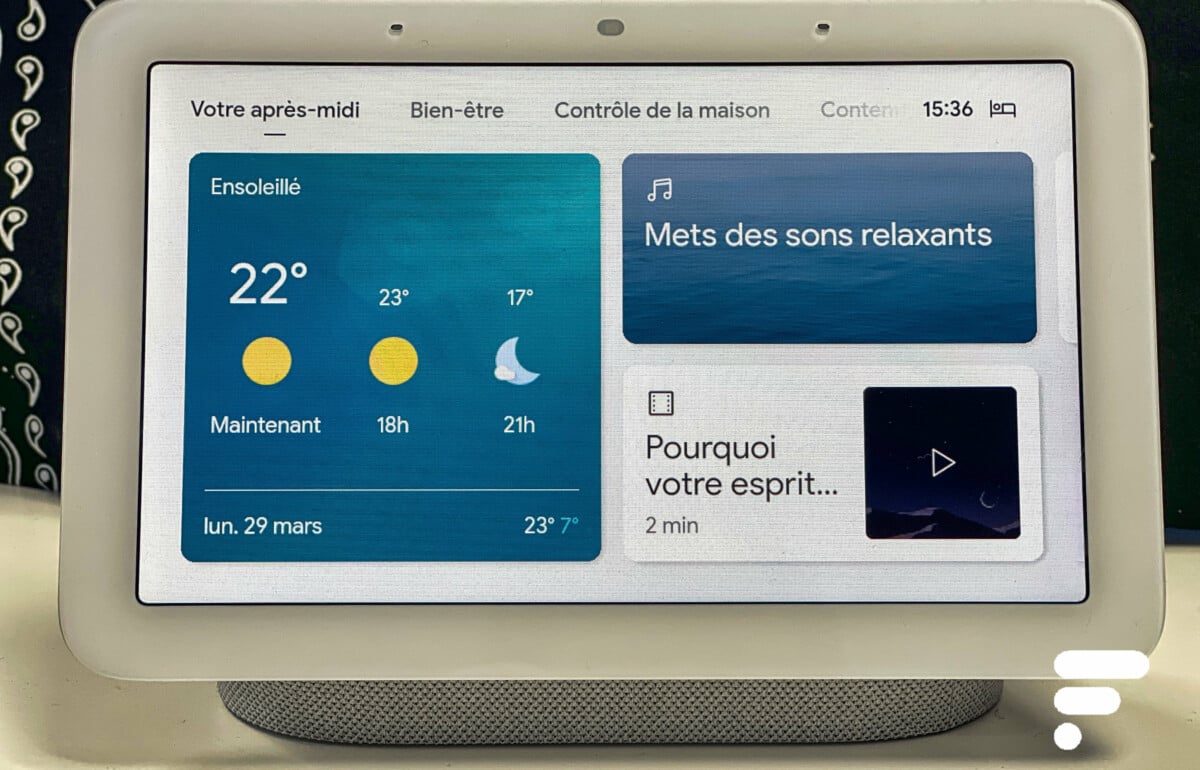
L’affichage en journée de l’écran du Google Nest Hub 2e génération // Source : FRANDROID
Contenus multimédias reprend les derniers contenus que vous avez sollicités (vidéos YouTube, flash info, musique — et même Apple Music –, podcasts, livres, Google News…), mais aussi des recommandations. Communiquer s’avère un espace intéressant. C’est ici que vous pourrez passer des appels audio via Google Duo (pas d’appel vidéo faute de caméra, mais possibilité d’en recevoir en vidéo), diffuser des messages vers tous les autres appareils compatibles dans la maison façon interphone, ou même les appeler, mais aussi créer une liste de contacts privilégiés pour tous les membres de la famille. Enfin, Découvrir regroupe des contenus et fonctions suggérés aux utilisateurs et comment bien les appliquer.
Il est possible de réorganiser ou supprimer les tuiles de certains onglets en gardant le doigt appuyé sur la case.
En remontant votre doigt du bas de l’écran vers le haut, vous ferez aussi apparaître une barre d’informations avec l’icône pour la luminosité (activation automatique du capteur Ambient EQ ou réglages de l’intensité), le volume, le suivi du sommeil (qui se désactive/s’active en cliquant), le mode « Ne pas déranger », le réglage de l’alarme, une icône pour signaler un problème et enfin les paramètres système. C’est là que vous pourrez choisir le type d’affichage (doux ou sombre), le fond d’écran sous forme de cadre photo (vos photos au choix, horloge, Galerie d’art parmi une sélection de photos et œuvres avec Getty/Google Arts & Culture/Nasa/Google Earth).
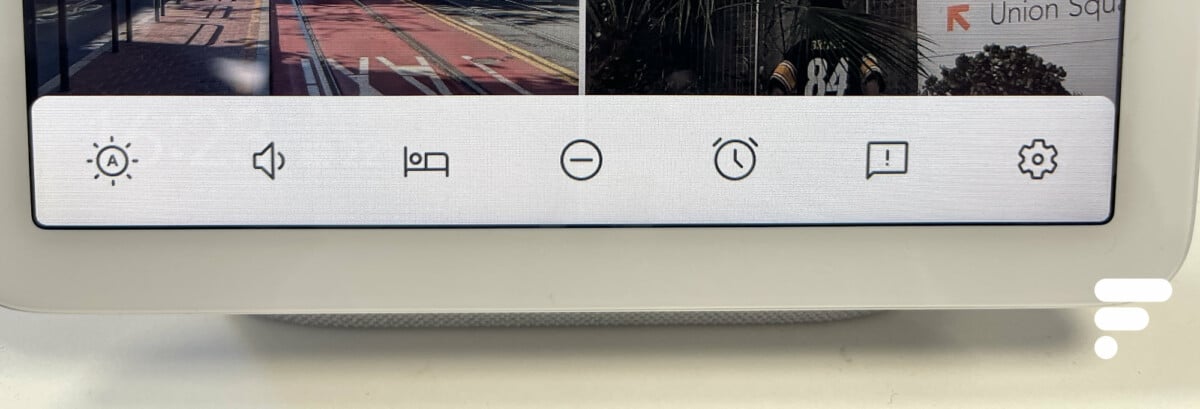
La barre du bas sur le Google Nest Hub 2e génération
Vous pouvez également y activer Motion Sense, le capteur Soli qui sert pour le suivi du sommeil, mais aussi les commandes gestuelles. C’est l’une des nouveautés de cette 2e génération. Le Nest Hub ne dispose pas de caméra, mais d’un capteur radar à faible consommation d’énergie qui détecte les mouvements et la respiration. Il détecte que vous êtes à proximité, mais n’est pas capable d’identifier votre visage ou votre corps.
Il est alors possible de paramétrer le suivi du sommeil (activation et calibrage) et les commandes gestuelles.
Si nous avons un reproche à faire à l’interface, c’est bien la faible durée d’affichage à l’écran des informations. Vous n’avez pas intérêt à faire autre chose que lire ce qui apparaît alors, car les infos ne restent jamais très longtemps et le Nest Hub se remet rapidement sur le fond d’écran. Il faut alors retaper dessus pour le réactiver et reprendre son action.
En revanche, il est appréciable que l’interface s’adapte au moment de la journée, passant d’un éclairage doux le matin et blanc pour basculer en fond noir le soir pour préparer au sommeil. Le menu s’adapte aussi à vos besoins supposés de la journée, car Nest Hub s’est donné pour mission d’anticiper vos besoins et vos gestes. Et c’est pas mal réussi.
Un fonctionnement désormais tactile et gestuel
En plus de la possibilité d’utiliser l’écran tactile pour accéder aux différentes fonctions (balayer haut/bas ou gauche/droite, appuyer, glisser, etc.) ou la voix, le Nest Hub profite donc du Motion Sense pour proposer la commande gestuelle. Il est ainsi possible de la main d’interagir pour contrôler des contenus multimédias, stopper la sonnerie ou répéter l’alarme (voir plus bas). En approchant votre main d’un geste bref, vous pouvez ainsi déclencher la musique/la vidéo ou l’arrêter. En balayant de la gauche vers la droite ou inversement, vous pouvez répéter l’alarme.
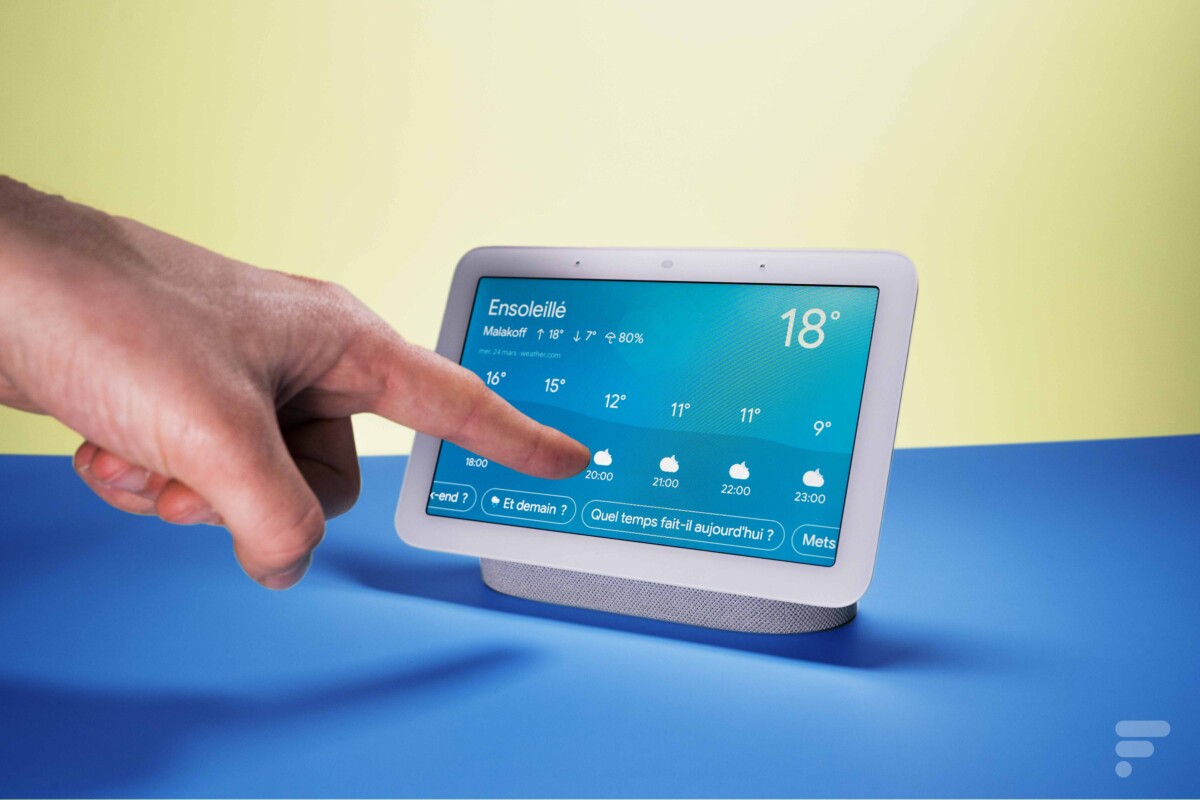
Le Google Nest Hub 2e génération // Source : FRANDROID / Anthony WONNER
C’est une tentative louable de contrôles gestuels. Mais très honnêtement, c’est encore limité en usage. Évidemment, approcher sa main pour stopper une musique s’avérera plus intéressant si vous avez les mains sales que de risquer de salir l’écran en appuyant dessus. Mais, de la voix, cela fonctionne très bien aussi. Il n’y a bien que la possibilité de repousser l’alarme de 10 minutes en balayant la main devant l’écran — très utile si vous êtes encore vaseux au réveil — qui nous a réellement servi.
L’audio hausse le ton
Si le son était honnête sur le premier Google Nest Hub, il s’est grandement amélioré sur l’itération suivante, inspirée sans doute par les prouesses du Google Nest Audio. Le son est nettement plus puissant (50% de graves en plus annoncés et ça se ressent). Google l’a cette fois dotée d’un haut-parleur large bande avec transducteur de 43,5 mm.
Cela se ressent en écoute musicale avec un son plus clair et surtout plus puissant. Pour une enceinte d’appoint, c’est plus que correct et un petit plus appréciable parmi les usages du Nest Hub. La qualité sonore améliorée se ressent aussi lorsque l’alarme se déclenche et peu de chance, même avec le son bas, que vous ne soyez pas réveillés dès les premières notes, surtout si l’appareil se trouve à proximité de votre oreille.
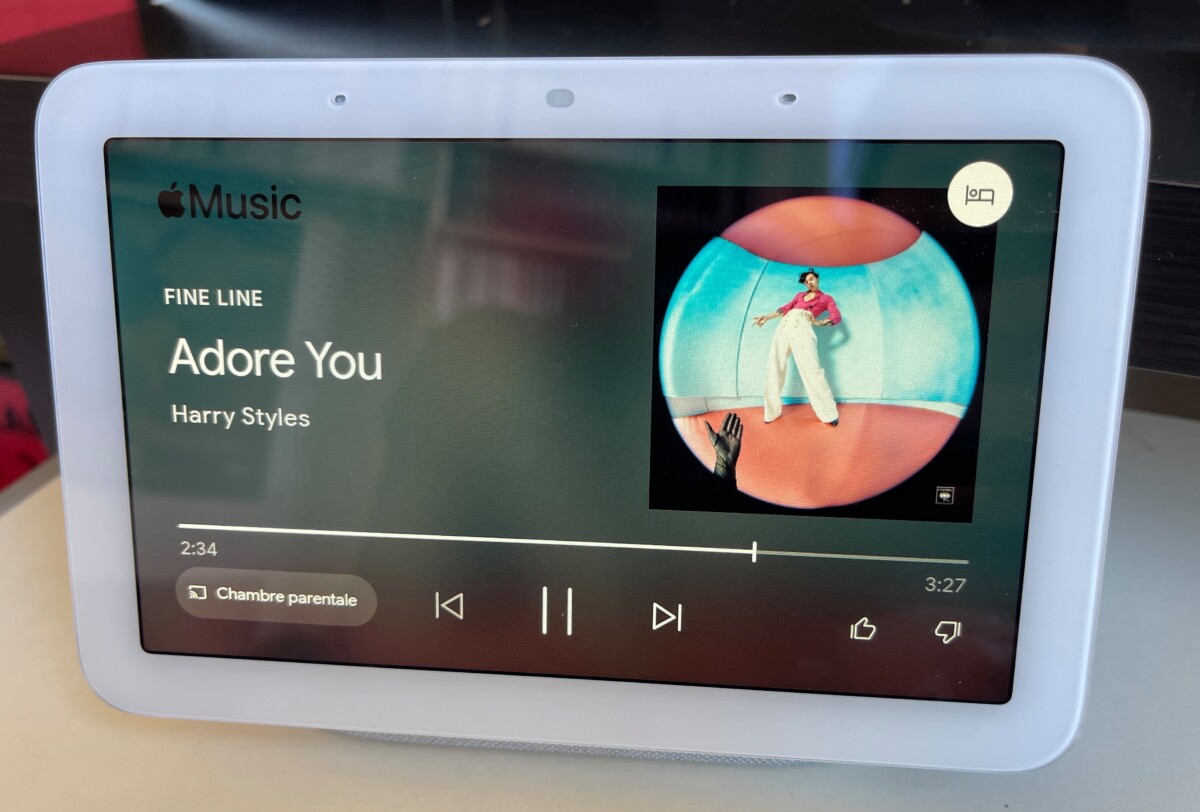
Apple Music sur le Google Nest Hub 2e génération
C’est paradoxalement lorsque vous streamez de la vidéo depuis Netflix ou Disney+ que le son s’avère moins percutant et même plus sourd. Ce n’est pas inaudible, loin de là, mais cela surprend légèrement et il faut remonter le volume.
L’assistant parfait qui répond au doigt et à la voix
Il faut savoir tout d’abord que l’écran intelligent n’est pas porté par Android. C’est ici un OS dédié qu’a conçu Google. Vous ne trouverez donc pas trace du Play Store et c’est bien dommage, car on serait bien ravi d’ajouter quelques applications qu’on a l’habitude d’utiliser. Un jour peut-être ! En attendant, la gamme Nest Hub se repose toujours autant sur Google Assistant pour vous répondre au doigt et à la voix (et un peu à « l’œil » grâce à la capacité de détection de Soli). Et l’écran est là pour vous montrer que votre assistant vocal a bien compris votre demande en affichant les résultats. Et pas seulement servir de très bon cadre photo numérique !
Le Nest Hub cherche à savoir qui vous êtes pour comprendre vos habitudes et ajuster ses propositions d’informations ou de fonctionnement en conséquence, parfois même avant que vous ne les ayez exprimés. Il reprend la recette initiale, à savoir afficher vos informations pertinentes (trajet pour aller à votre travail quand l’adresse est renseignée, votre agenda, les chaînes YouTube auxquelles vous êtes abonné et leurs derniers contenus, etc.).
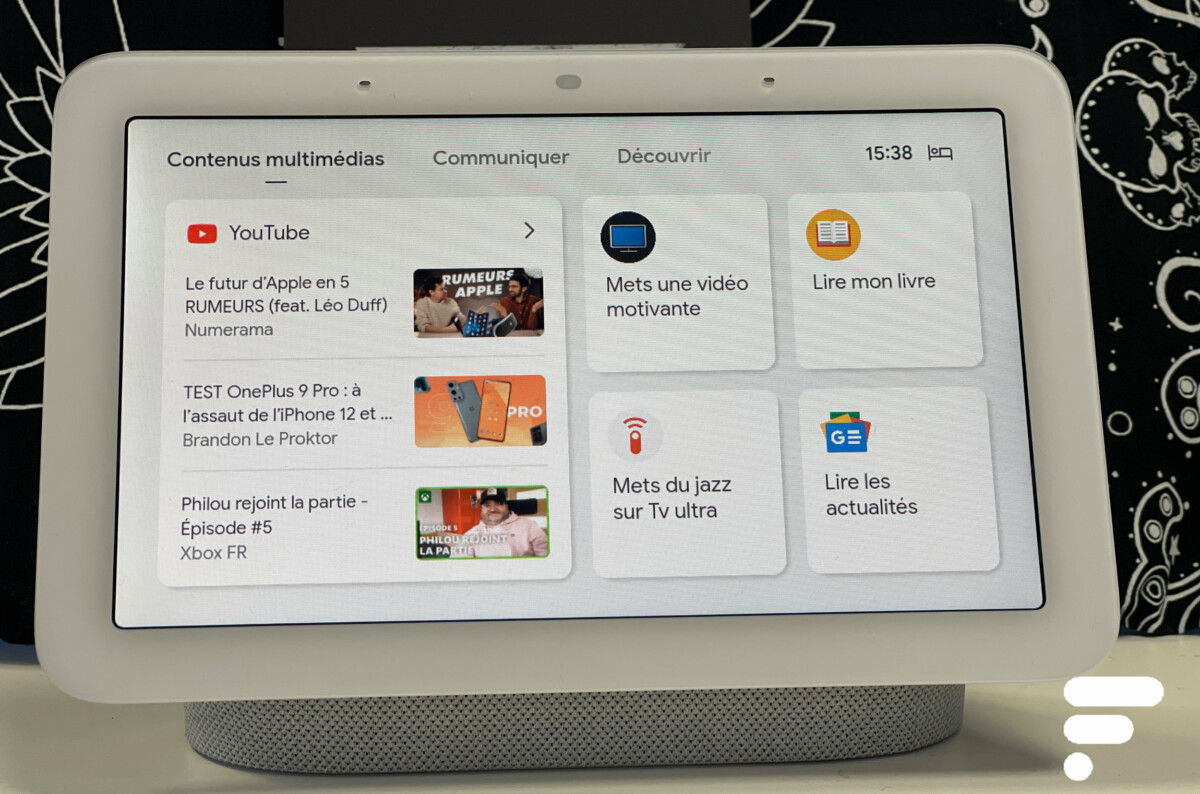
L’espace multimédia sur le Google Nest Hub 2e génération // Source : FRANDROID
Vous pouvez lui demander vos prochains rendez-vous, les coordonnées d’un de vos contacts, de lancer votre playlist préférée ou une vidéo de chat sur YouTube. Il pourra également vous donner votre programme de la journée, vos rappels, l’itinéraire le plus rapide pour aller à votre travail ou montrer vos photos.
Voice Match a le mérite d’ajuster les réponses (carnet d’adresses, préférences musicales, appareils reliés…) en lien avec l’utilisateur reconnu qui en fait la demande. Google Assistant est toujours efficace dans ses réponses et rapide quand on lui demande d’interagir avec des objets connectés. Mais que la voix de la demoiselle par défaut est toujours aussi stridente !
Aux États-Unis, le Nest Hub profite de l’activation de la puce dédiée à l’IA pour améliorer les résultats des requêtes audio faites à Google Assistant. On attend nous aussi d’en profiter. Mais l’intérêt de l’écran intelligent, avec l’affichage d’un plan vers une destination, la centralisation de nos activités, le tout faisable du bout du doigt, reste parfaitement géré. On aimerait juste un peu plus de possibilités pour pouvoir se passer totalement du smartphone à la maison.
Maison connectée
La domotique dispose d’un espace dédié pour afficher tous les objets connectés pour la maison que vous avez jumelés au sein de l’application Google Home. Vous les retrouvez alors affichés dans l’onglet « Contrôle de la maison » par catégorie, routines ou pièces, selon les paramétrages que vous avez préalablement effectués. Il est dommage de ne pas pouvoir ajouter de produit directement depuis le Nest Hub qui, finalement, ne permet guère d’ajout de manière générale et s’en remet à l’app Google Home pour tout faire en amont ou en parallèle. Ça aurait été tellement plus simple de tout faire depuis l’appareil… Vous pouvez cependant activer/désactiver vos lumières par pièce ou individuellement et même ajuster leur luminosité ainsi que choisir leur couleur parmi une sélection assez vaste.
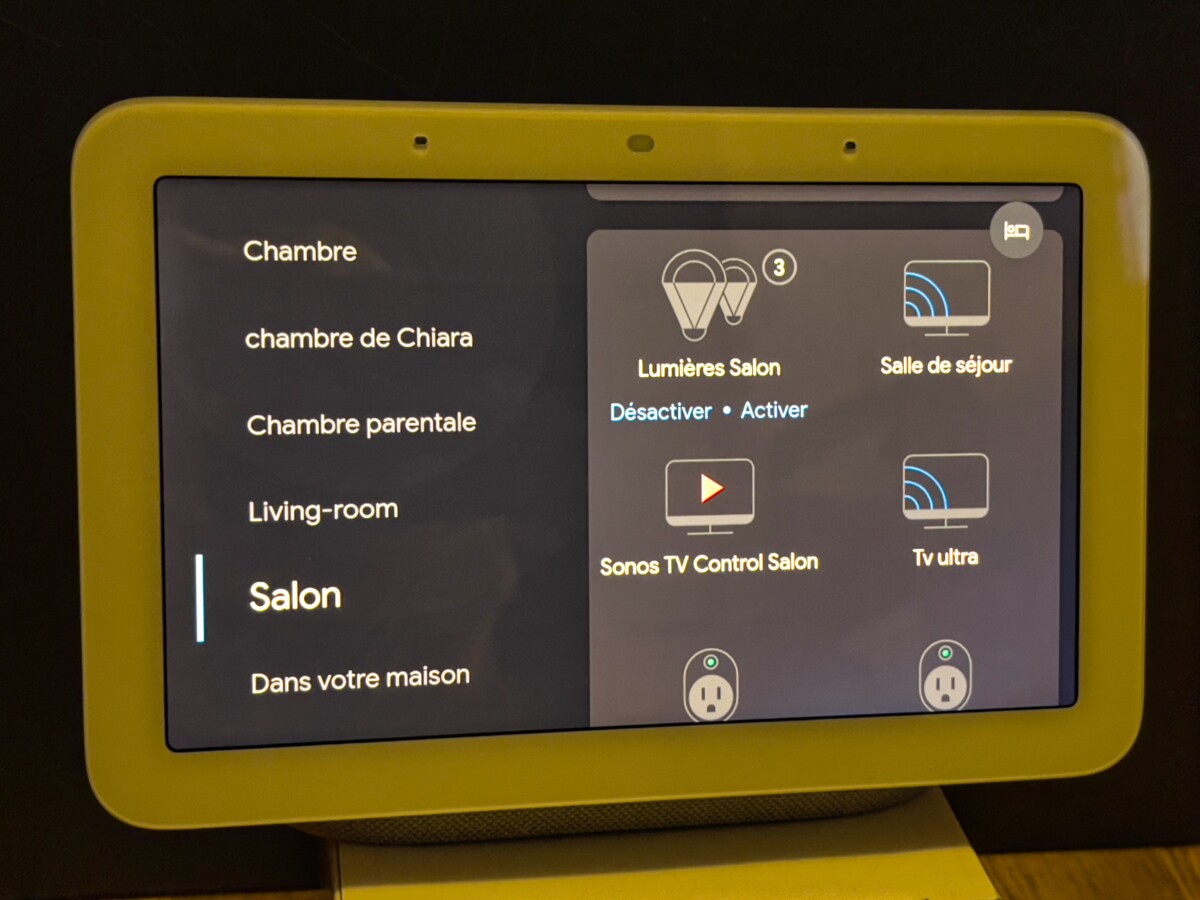
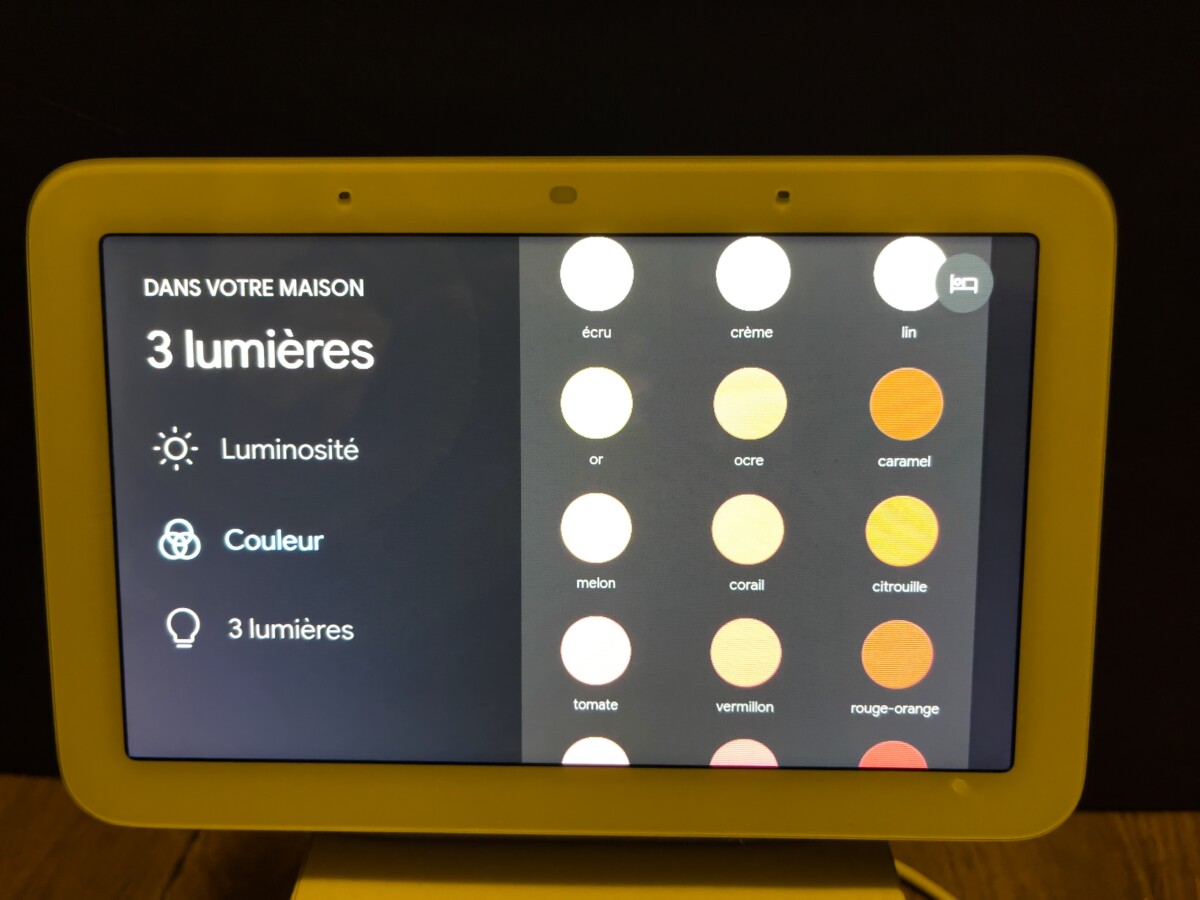
Si vous profitez de caméras vidéo Nest, le flux d’image pourra s’afficher sur le Nest Hub pour vérifier le moindre souci ou répondre à vos visiteurs si besoin grâce au micro.
Si vous ne voulez pas vous servir tout le temps de l’écran tactile, l’aide de Google Assistant permet de piloter la maison connectée de la voix et de voir sur l’écran apparaître les commandes. C’est sans doute là l’un des principaux attraits du Nest Hub dans son combo audio-écran : il facilite l’usage en tant que centre de contrôle des objets connectés.
Streaming vidéo
À part YouTube, le Nest Hub ne dispose pas de plateforme intégrée. Et encore, le service de streaming se contente de vous proposer des recommandations de vidéos basées sur vos abonnements, éventuellement des vidéos virales. Vous pouvez passer par l’app YouTube sur votre smartphone pour faire votre choix et caster sur le Nest Hub ensuite. Ou bien demander vocalement à Google Assistant de vous faire une recherche pour par la suite piocher dans la liste des résultats affichés à l’écran.
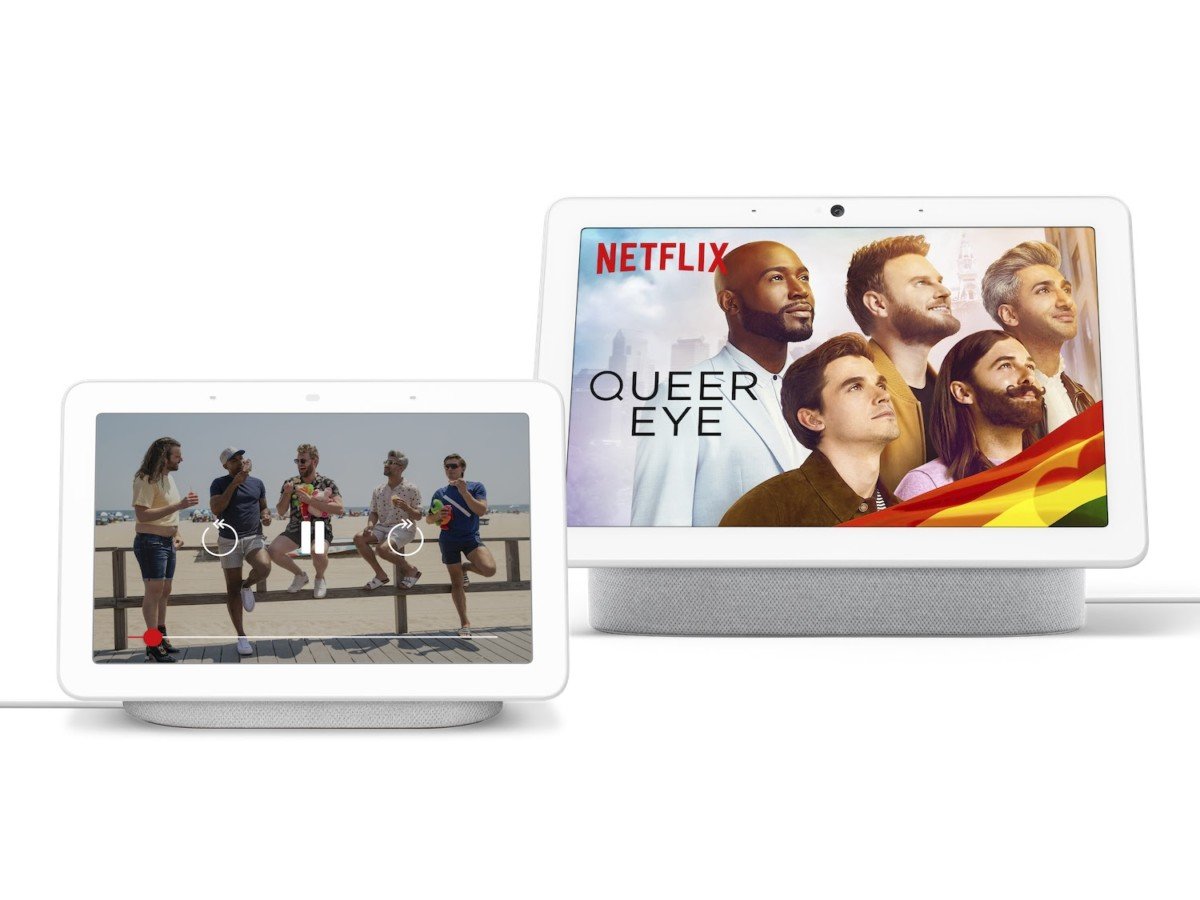
Netflix est désormais disponible sur les Google Nest Hub et Nest Hub Max // Source : Google
L’écran accepte aussi de chromecaster Netflix, Disney+, Molotov ou encore MyCanal et France TV depuis vos appareils pour les streamer sur son écran. Mais vous ne pourrez pas choisir votre programme depuis l’écran et il faudra repasser par l’app. Cela transforme néanmoins la dalle de 7 pouces en un bon petit écran d’appoint sur votre bureau, votre cuisine ou autre. Mais vous ne regarderez pas les plus de 3 heures de Titanic dessus sans fatiguer. Des milliers d’autres apps profitent ainsi de la foncti
30/03/2021 01:00 PM
Wear OS ajoute un raccourci vers l’écran de gestion des notifications
30/03/2021 04:45 PM
En promo, le casque gaming Logitech G Pro ne coûte pas plus de 90 €
30/03/2021 12:33 PM
Xbox - vous pourrez bientôt jouer gratuitement en ligne sur les free-to-play
30/03/2021 09:05 AM
Ces applications Android et iOS sont temporairement gratuites (8)
30/03/2021 03:34 PM
Comment récupérer des messages WhatsApp supprimés sur Android ou iPhone
30/03/2021 01:00 PM
- Racing
- Sports Games
- Comics
- Cards & Casino
- Media & Video
- HEALTH
- Libraries & Demo
- Arcade & Action
- Photography
- Transportation
- Weather
- Social
- Casual
- Brain & Puzzle
- Productivity
- Communication
- Finance
- Medical
- Health & Fitness
- Personalization
- Shopping
- Tools
- Sports
- Entertainment
- Business
- Music & Audio
- News & Magazines
- Books & Reference
- Education
- Lifestyle
- Travel & Local
2014 © Applications françaises







